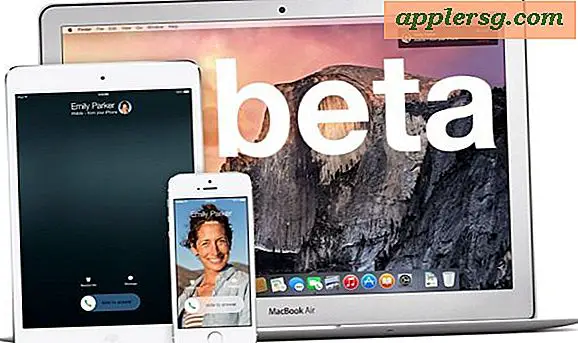ลบรูปภาพทั้งหมดจาก iPhone พร้อมกัน
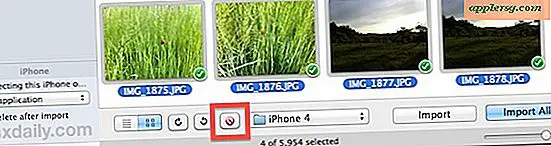
รูปภาพอาจใช้พื้นที่มากในอุปกรณ์ iOS ดังนั้นจึงเป็นเหตุผลที่สมควรจะลบออกจาก iPhone ทั้งหมดเพื่อล้างพื้นที่บางส่วน เราจะอธิบายวิธีการที่ง่ายที่สุดในการลบภาพทั้งหมดบางส่วนใน iPhone โดยตรงและอื่น ๆ ที่คุณจำเป็นต้องเชื่อมต่อ iPhone เข้ากับคอมพิวเตอร์และลบทุกอย่างด้วยแอปพลิเคชันที่รวมกันเช่น Image Capture หรือ Explorer iOS เวอร์ชันใหม่กว่าได้ปรับปรุงความสามารถในการจัดการรูปภาพของพวกเขาดังนั้นหากคุณใช้ iOS 6 หรือใหม่กว่ามีตัวเลือกที่ง่ายสำหรับคุณโดยเฉพาะ
ก่อนดำเนินการต่อคุณอาจต้องการถ่ายโอนรูปภาพทั้งหมดจาก iPhone ไปยังคอมพิวเตอร์ก่อนมิฉะนั้นคุณจะไม่มีข้อมูลสำรองใด ๆ ที่เก็บไว้ในคอมพิวเตอร์หรือ iPhone เอง หากคุณกำลังจะเชื่อมต่อกับคอมพิวเตอร์ต่อไปเพื่อทิ้งรูปภาพคุณควรสำรองข้อมูลเหล่านี้ก่อนเป็นส่วนหนึ่งของกระบวนการดังกล่าว
ลบรูปภาพทั้งหมดโดยตรงจาก iPhone
นี่เป็นตัวเลือกที่ดีที่สุดและรวดเร็วที่สุด แต่จะ จำกัด ไว้ที่ iOS 6 ขึ้นไป ข้อ จำกัด นี้เป็นเพราะไม่ว่าด้วยเหตุผลใดก็ตามภาพถ่ายจะไม่รวมอยู่ในรายการการใช้งานที่จัดเก็บแอปก่อนเวอร์ชัน iOS เวอร์ชันใหม่แม้ว่าจะมีการนับรวมพื้นที่เก็บข้อมูลที่มีอยู่ดังนั้นคุณจึงไม่เพียง แต่กวาดนิ้วเพื่อลบภาพทั้งหมดจากส่วนกลาง สถานที่เช่นเดียวกับที่คุณทำกับเพลงทั้งหมด ที่มีการเปลี่ยนแปลงกับรุ่นล่าสุดแม้ว่าและนี่คือวิธีการใช้คุณลักษณะที่ดีเยี่ยมนี้:
- เปิดแอปการตั้งค่าจากนั้นไปที่ "ทั่วไป" ตามด้วย "การใช้งาน"
- เลือก "Photos & Camera" จากรายการซึ่งจะแสดงให้เห็นว่ามีพื้นที่ว่างเท่าใด
- ใช้ท่าทางสัมผัสการกวาดนิ้วซ้ายหรือขวาในอัลบั้มเพื่อแสดงปุ่ม "ลบ" สีแดง
ปัด "Camera Roll" เพื่อลบรูปภาพทั้งหมดจาก iPhone โดยปัด "Photo Library" เพื่อลบภาพที่ซิงค์กับเดสก์ท็อปและกวาดนิ้วไปที่ Photo Stream ถ้าคุณต้องการลบทุกอย่างออกจากสตรีมที่ใช้ร่วมกัน

วิธีนี้เป็นวิธีที่เร็วที่สุดเนื่องจากไม่จำเป็นต้องมีการซิงค์การลบด้วยตนเองหรือการใช้คอมพิวเตอร์ แต่อย่างที่เรากล่าวไว้จะไม่สามารถใช้ได้กับผู้ใช้ iOS ทั้งหมดเนื่องจากมีเฉพาะ iOS 6 และเวอร์ชันที่ใหม่กว่าเท่านั้น
ลบรูปภาพจาก iPhone เอง
ตัวเลือกที่สามและอาจเห็นได้ชัดที่สุดก็คือการลบรูปถ่ายจาก iPhone เอง ซึ่งทำได้โดยตรงในแอปรูปภาพและสิ่งที่คุณต้องทำคือเลือกภาพที่จะทิ้งลงในม้วนกล้องหรืออัลบั้มรูปใด ๆ ตัวเลือกการลบที่เลือกสามารถใช้ได้กับทุกเวอร์ชันของ iOS:
- เปิดแอปรูปภาพและไปที่ Camera Roll หรือจากอัลบั้มเพื่อลบรูปภาพ
- แตะปุ่มการกระทำลูกศรแก้ไขที่มุมเพื่อเลือกภาพหลายภาพ
- แตะรูปภาพทั้งหมดที่คุณต้องการลบโดยเลือกทุกรูปแบบตามต้องการ multitouch จะทำงานเพื่อเลือกกลุ่มพร้อมกัน
- เมื่อพอใจกับการเลือกแตะที่ปุ่ม "ลบ" สีแดงที่มุมตามด้วยปุ่ม "ลบรูปภาพที่เลือก" เพื่อลบออกจาก iPhone ทันที

แน่นอนว่าแนวทางที่ใช้ iOS นี้ทำงานนอกเหนือจาก iPhone ด้วยและจะเห็นได้ชัดว่าดีกว่านี้หากคุณต้องการนำภาพออกจากอุปกรณ์ iOS ใด ๆ ในขณะที่คุณกำลังเดินทางและอยู่ห่างจากคอมพิวเตอร์
การลบรูปภาพทั้งหมดจาก iPhone โดยใช้ Mac
นี้ทำงานได้ในทุกรุ่นของ Mac OS X:
- ต่อ iPhone เข้ากับคอมพิวเตอร์ผ่าน USB
- เรียกใช้การจับภาพจากโฟลเดอร์ / Applications /
- กด Command + A เพื่อเลือกภาพทั้งหมดใน Image Capture จากนั้นให้คลิกที่ปุ่มสีแดง (\) เพื่อลบภาพทั้งหมด
- ยืนยันการลบเมื่อถูกถามและเตรียมพร้อมในการรอ

ตอนนี้เป็นส่วนที่รออยู่ซึ่งอาจใช้เวลานานพอสมควรกับจำนวนภาพที่คุณมี หากคุณมีรูปภาพขนาด 10GB ขึ้นไปคาดว่าจะใช้เวลาอย่างน้อยหนึ่งชั่วโมงในการลบภาพทั้งหมด ขั้นตอนการลบที่ยาวเกินไปดูเหมือนไม่มีประสิทธิภาพและเป็นเรื่องที่น่าแปลกใจเล็กน้อยไม่มีวิธีที่รวดเร็วในการลบรูปภาพทั้งหมดจากอุปกรณ์ iOS ในการกวาดล้างเพียงครั้งเดียว นอกจากนี้เมื่อคุณลบภาพแล้วจะไม่มีปุ่มยกเลิก สามารถพูดได้ว่ามีพื้นที่สำหรับปรับปรุงด้วยกระบวนการทั้งหมดนี้ซึ่งจะเหมือนกันไม่ว่าคุณจะใช้ iPhone, iPad หรือ iPod touch
ถ้าใครรู้วิธีที่ดีกว่าสำหรับ Mac โปรดแจ้งให้เราทราบในความคิดเห็น
ลบรูปภาพทั้งหมดจาก iPhone โดยใช้ Windows PC
นี้ควรจะทำงานในทุกรุ่นของ Windows:
- ต่อ iPhone เข้ากับคอมพิวเตอร์ผ่าน USB
- เปิด "คอมพิวเตอร์ของฉัน" และเลือก "Apple iPhone"
- เปิดโฟลเดอร์ "Internal Storage" จากนั้นเปิด "DCIM" ซึ่งอยู่ภายในจะเป็นโฟลเดอร์ที่มีรูปถ่ายและวิดีโอทั้งหมดบน iPhone
- จากโฟลเดอร์ที่มีรูปภาพเลือกทั้งหมดจากนั้นลบ
การลบรูปภาพจาก iPhone ด้วยวิธีนี้ผ่านทาง Windows จะเร็วกว่า Mac OS X อย่างมีนัยสำคัญอาจเป็นเพราะ Windows ถือว่าเป็นระบบแฟ้มแทนที่จะเป็นผู้จัดการรูปภาพ
อัปเดต: 1/30/2013
ขอขอบคุณเจสันเพื่อเตือนความเรียบง่ายใน Windows